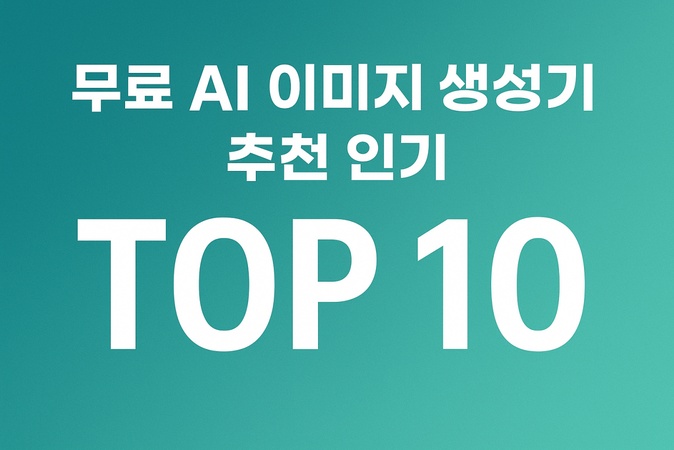최근 몇 년 사이 AI로 만든 그림의 퀄리티가 놀라울 정도로 발전했는데요. 이제는 전문 디자이너가 아니어도 몇 분 안에 원하는 스타일의 이미지를 만들 수 있게 된 만큼 "나도 한번 시도해보고 싶은데 어렵지 않을까?" 고민하셨다면 다양한 프로그램들 덕분에 누구나 부담 없이 시작할 수 있으니 이 글에서는 초보자도 전문가처럼 활용하는 방법을 알려드리겠습니다.
파트 1. 왜 지금 ‘AI 그림 생성’이 뜨는가?
최근 인공지능으로 만든 그림이 폭발적인 인기를 끌고 있는 이유가 무엇일까요? 아무래도 가장 큰 이유는 누구나 쉽게 사용할 수 있게 되었기 때문인데요. 예전에는 전문 디자이너만 할 수 있었던 영역을 이제는 일반인도 몇 분 만에 전문가 처럼 만들 수 있게 되었고 2025년 들어 AI로 만든 그림의 품질이 실제 작가의 작품과 구분하기 어려울 정도로 좋아진 이유도 있습니다. 특히 요즘은 유튜브 썸네일, 블로그 이미지, 개인 프로젝트까지 다양한 용도로 AI 생성 그림이 활발히 사용되고 있고, 무엇보다 이제는 AI 그림 생성이 필요할 때 어려운 영어 명령어를 몰라도 한글로 설명만 해도 원하는 이미지를 만들 수 있다는 점 역시 인기를 끄는 이유 중 하나입니다.
파트 2. 기존 그림 제작 vs AI 그림 생성
전통적인 그림 제작 방식과 AI 그림 생성은 각각 뚜렷한 특징을 가지고 있는데요. 전통적인 방법은 작가의 개성과 감성을 100% 반영할 수 있고 원본 작품으로서 희소가치를 지니지만, 오랜 시간이 필요하고 제작 비용도 만만치 않습니다. 반면 그림 생성 AI는 몇 초 만에 다양한 스타일의 이미지를 만들어낼 수 있고 AI 그림 생성 무료 옵션도 많아 접근성이 뛰어나지만, 완전히 독창적인 작품 제작에는 한계가 있고, 원하는 결과를 얻으려면 프롬프트 작성법을 익혀야 하며, 저작권 문제도 아직 명확하지 않은 상황입니다. 결론적으로 두 가지 방법은 서로를 대체하는 관계가 아닌 목적과 상황에 따라 선택하거나 병행할 수 있다고 보는 것이 맞을 것 같습니다.
파트 3.최고의 AI 그림 생성 프로그램 TOP 9
1 HitPaw Edimakor
첫번째로 소개해드리는 HitPaw Edimakor 는 AI 그림 생성부터 영상 편집까지 한 번에 해결할 수 있는 올인원 프로그램인데요. 단순한 AI 그림 생성기를 넘어서 생성된 이미지를 바로 영상으로 변환할 수 있다는 점이 가장 큰 특징입니다. 특히 한글 AI 그림 생성 프롬프트를 완벽하게 지원해서 영어가 서툰 분들도 원하는 이미지를 쉽게 만들 수 있고 100가지 이상의 템플릿과 다양한 해상도 옵션을 제공해 AI 그림 생성이 처음이라 하더라도 선택할 수 있는 옵션이 다양하다는 점이 장점입니다.
게다가 AI 그림 생성 무료 체험판도 제공하니 부담 없이 시작해 보실 수 있고, 생성된 AI 생성 그림을 즉시 동영상 콘텐츠로 활용할 수 있어 유튜버나 콘텐츠 크리에이터 분들이라면 한번쯤 활용해 보기 좋은 프로그램으로 추천 드립니다.
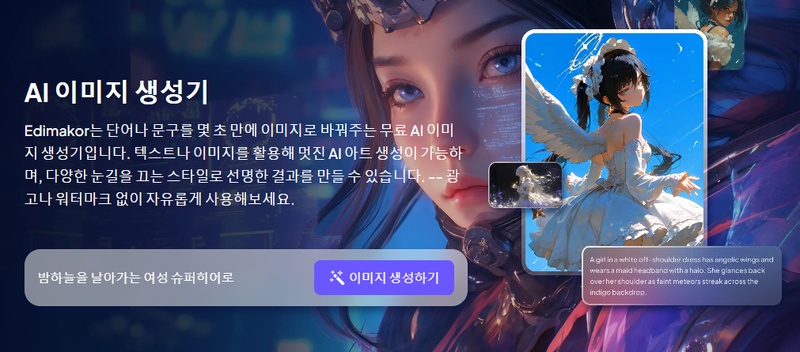
주요 기능
- 텍스트 입력만으로 고품질 AI 생성 그림 제작 가능
- 100가지 이상의 아트 스타일 템플릿 지원 가능
- 생성된 이미지를 즉시 영상으로 변환 기능 제공
- 한글 AI 그림 생성 프롬프트 완벽 지원
- 고퀄리티의 AI그림 생성 가능하며, 올인원으로 그림 편집 기능 제공
 추천 이유
추천 이유
- AI 그림 생성 무료 체험판 제공으로 부담 없이 시작 가능
- 직관적인 한글 인터페이스로 초보자도 쉽게 사용
- 영상 편집 기능과 연동되어 콘텐츠 제작에 최적화
- 빠른 생성 속도와 안정적인 품질
- 지속적인 업데이트로 최신 AI 모델 적용 가능
이미지 생성하고 연상으로 변환까지 한 번에
그림 생성 AI를 활용해 이미지를 영상으로 만들고 싶다면 Edimakor를 활용해 복잡한 과정 없이 모든 과정을 한 번에 처리할 수 있는데요. 아래에서 단계별로 알려드릴 테니 하나씩 따라해보세요.
1단계: HitPaw 공식 웹사이트에서 Edimakor를 다운로드 받으세요. AI 그림 생성 프로그램 중에서도 가장 사용하기 쉬운 인터페이스를 제공하니 초보자도 부담 없이 사용하기 좋습니다.
2단계: 프로그램을 실행한 후 '새 프로젝트 ' 메뉴를 선택하세요. 메인 화면에서 바로 확인할 수 있으니 해당 메뉴를 클릭하면 메인 편집 화면으로 이동 됩니다.
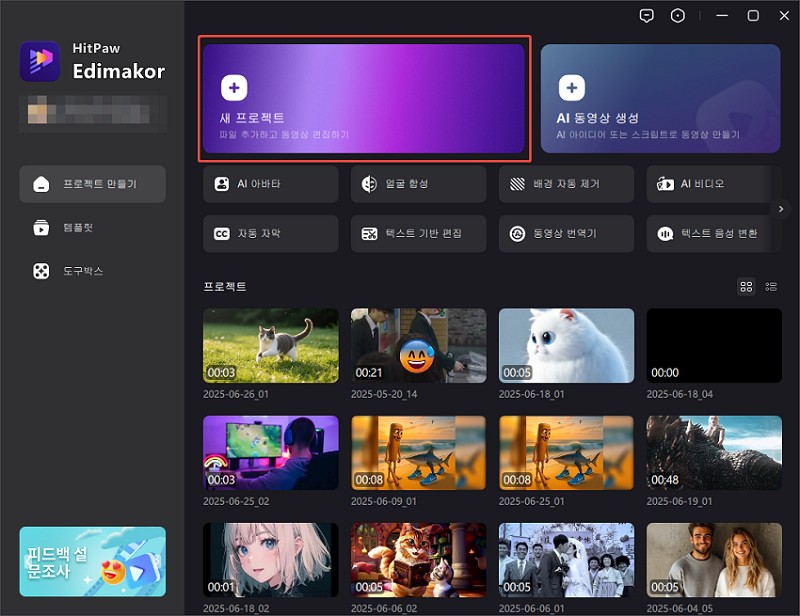
3단계: 편집 인터페이스로 접속이 되었다면 ‘미디어’ > ‘AI비디오’ > ‘이미지 생성’을 클릭해주세요. 해당 기능이 한글 프롬프트를 입력하면 이미지로 바로 만들어 주는 기능이니 이 기능을 활용해보도록 하겠습니다.
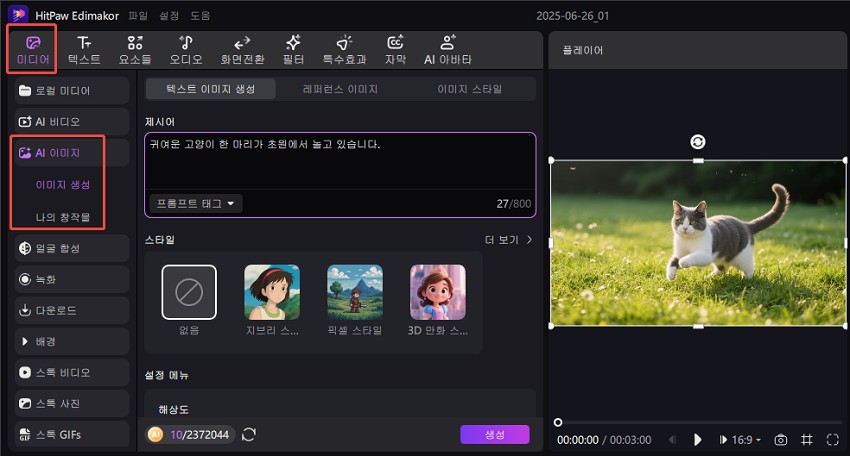
4단계: 제시어 칸에는 만들고 싶은 그림을 텍스트로 작성해주세요. 예시처럼 ‘귀여운 고양이 한 마리가 초원에서 놀고 있습니다’와 같은 문장을 작성하셔도 되니 AI 그림 생성 프롬프트 입력창에 원하는 이미지를 설명해주세요. 한글로 입력해도 완벽하게 인식되니 편리하게 사용하실 수 있습니다. 또한 앞에서 잠깐 언급한 것처럼 Edimakor의 스타일을 이용하면 사진 이미지가 아닌 애니메이션, 3D 같은 다양한 이미지로 만들 수 있으니 더보기를 클릭해서 다양한 템플릿을 확인해보세요.
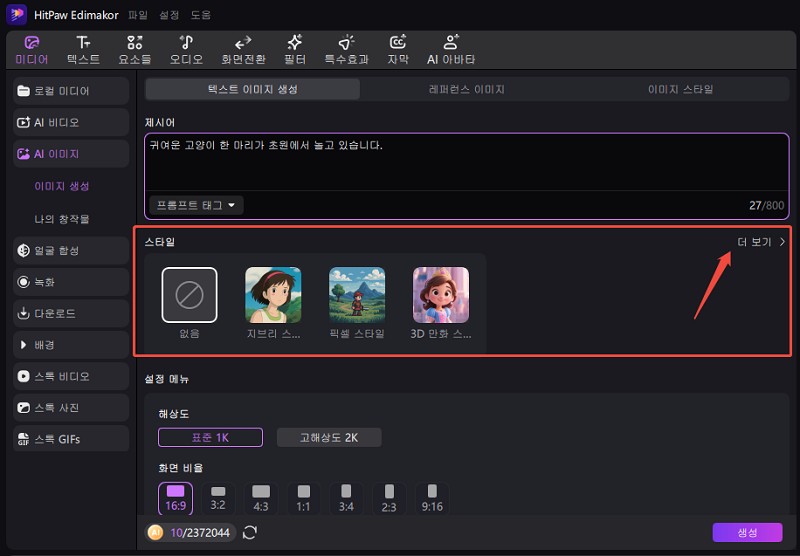
5단계: 프롬프트와 스타일, 해상도, 비율 등 세부 옵션을 모두 선택하고 '생성' 버튼을 클릭하면 몇 초 안에 AI 생성 그림이 완성됩니다. AI 그림 생성기의 다양한 설정으로 원하는 스타일을 정확하게 구현할 수 있으니 생각하던 이미지가 만들어졌는지 확인해보세요.
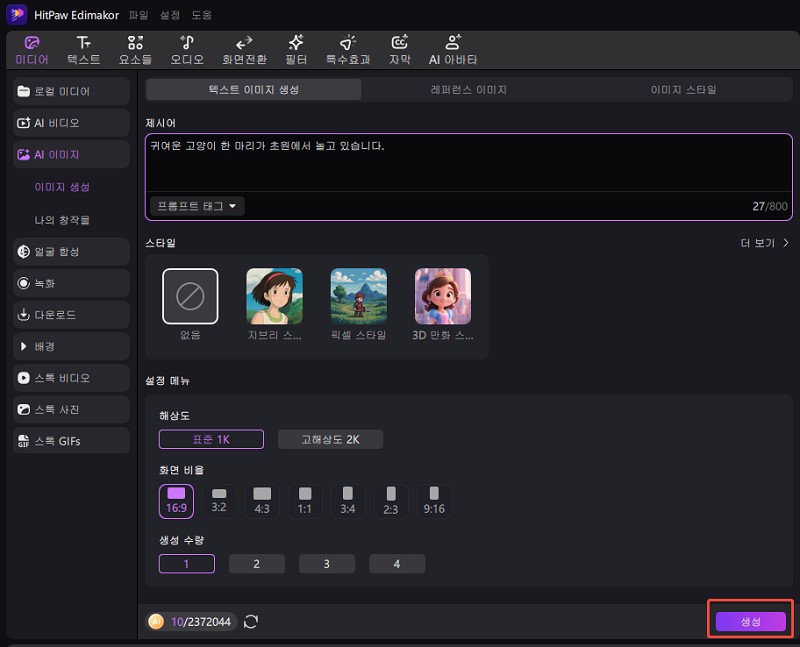
6단계: 왼쪽의 메뉴 중 ‘나의 창작물’ 을 확인하면 AI가 생성한 이미지를 확인할 수 있으니 이미지를 확인한 뒤 이미지를 움직이는 영상으로 만들거나, 편집 기능을 활용하려면 이미지를 아래의 타임라인으로 끌어와주세요.
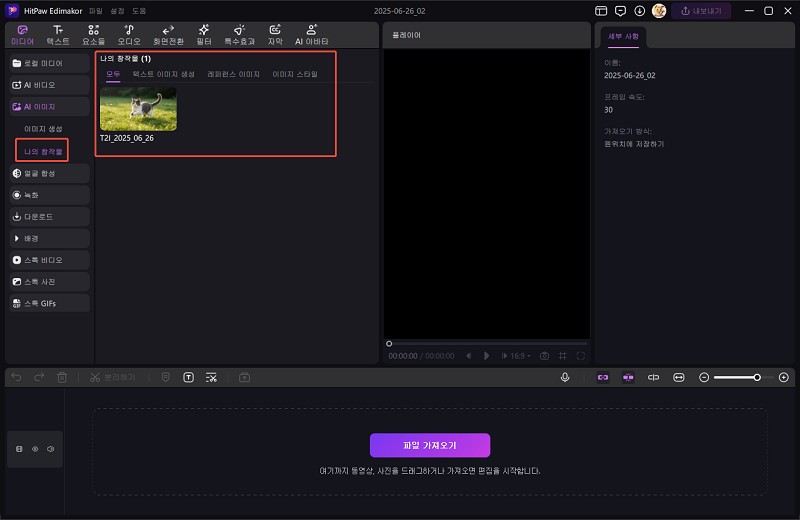
7단계: 추가 편집이 필요하다면 상단의 Edimakor의 영상 편집 메뉴를 활용해 이미지의 완성도를 높여보세요. 이미지를 영상으로 만든 뒤 음악, 효과, 자막까지 한 번에 추가할 수 있고 모든 작업이 완료 될 경우 우측 상단의 ‘내보내기’를 클릭해서 파일을 저장해주세요.
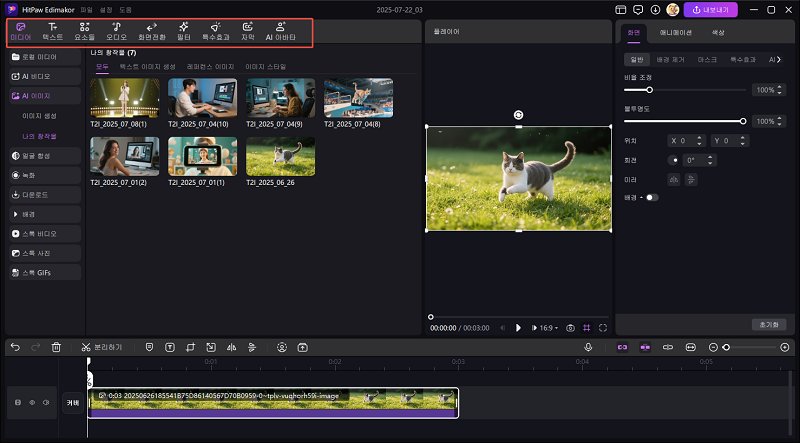
2 Canva AI
디자인 플랫폼으로 유명한 캔바의 AI 그림 생성 기능은 기존 디자인 도구와 완벽하게 통합되어 있어 바로 활용하기 좋은데요. 웹 기반으로 별도의 설치 없이 사용할 수 있고, AI 그림 생성 무료 크레딧을 매일 제공한다는 점에서 비용이 부담스러울 때 활용해보기 좋습니다.
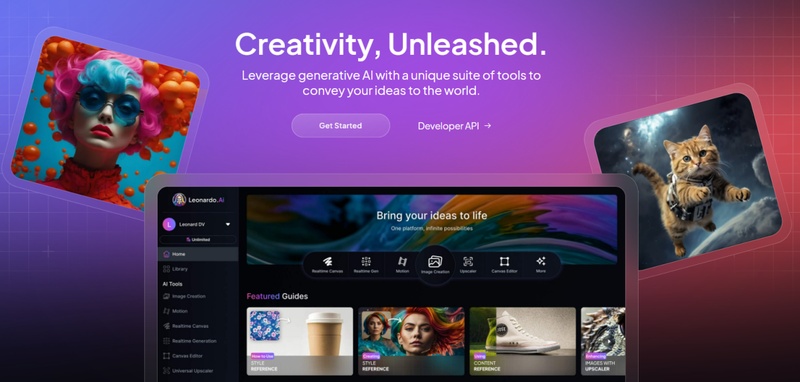
추천 이유
- 웹 기반으로 설치 없이 바로 사용 가능
- AI 그림 생성 무료 크레딧 매일 제공
- 템플릿과 연동하여 즉시 디자인 작업 가능
- 다양한 스타일 프리셋 템플릿 제공
- 팀 협업 기능 지원
아쉬운 점
- 무료 버전의 일일 생성 횟수 제한
- 고해상도 이미지는 유료 버전 필요
- AI 그림 생성 프롬프트 커스터마이징 제한적인 편
- 타 전문 AI 대비 이미지 품질 차이가 있음
3 DreamStudio
Stable Diffusion을 기반으로 한 AI 그림 생성 프로그램으로, 전문가들이 선호하는 도구인 DreamStudio는 커스터마이징 자유도가 높은 편이며 다양한 샘플링 방법을 제공하여 그림 생성 AI이어도 세밀하게 조정이 가능합니다. 네거티브 프롬프트 기능을 지원해 원하지 않는 요소를 제외할 수 있어 더욱 정확한 AI 생성 그림을 만들 수 있어서 추천 드립니다.
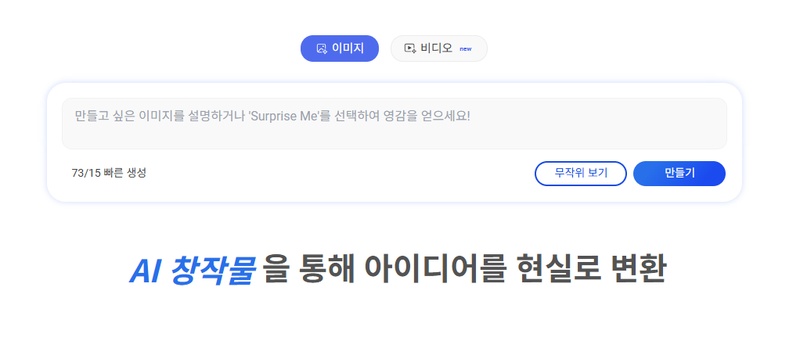
추천 이유
- 높은 커스터마이징 자유도
- 그림 생성 AI 엔진의 디테일한 조정 가능
- 다양한 샘플링 방법 선택 가능
- 네거티브 프롬프트 기능 지원
- API 연동으로 자동화 가능
아쉬운 점
- 초보자에게는 다소 복잡한 인터페이스
- AI 그림 생성 무료 크레딧이 제한적
- 한글 지원이 아쉬운 편
- 서버 불안정으로 간혹 접속 오류가 있음
4 Adobe Firefly
Adobe의 공식 AI 그림 생성기 Adobe Firefly는 Creative Cloud와 완벽하게 연동되는 것이 최대 장점입니다. 포토샵이나 일러스트레이터에서 바로 AI 그림 생성 기능을 사용할 수 있고, 상업적 사용이 AI 생성 그림을 제작할 수 있어서 Adobe를 사용하는 유저라면 추가로 활용하기 좋습니다.
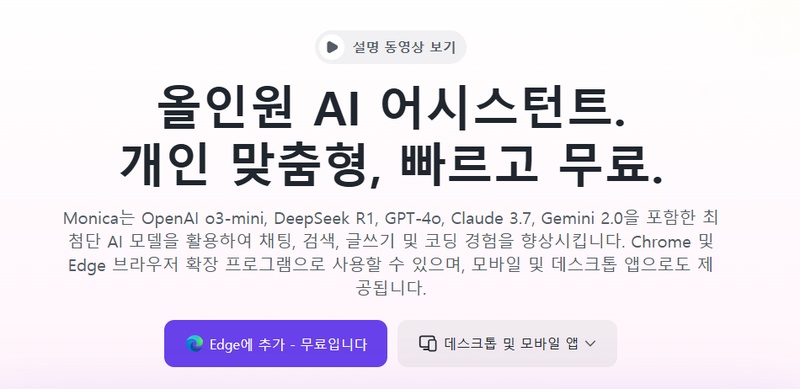
추천 이유
- 포토샵, 일러스트레이터와 원활한 연동
- 상업적 사용이 가능한 AI 생성 그림
- 텍스트 효과 특화 기능 제공
- 아웃페인팅 기능 우수한 편
- 보장된 Adobe의 퀄리티
아쉬운 점
- 무료 버전은 월 25개 크레딧으로 제한적
- 비디오 생성 등 프리미엄 기능은 별도 구독 필요
- AI 그림 생성 프롬프트 작성법을 익히는 데 시간이 필요함
- 한국적 감성 표현에 제약이 있음
5 KREA
실시간 AI 그림 생성이 가능한 플랫폼으로, 그리면서 바로 결과를 확인할 수 있다는 장점이 있는 KREA는 스케치를 실시간으로 완성된 AI 생성 그림으로 변환해주는 기능이 독특하면서도 AI 그림 생성 프로그램 중 가장 직관적인 인터페이스를 제공합니다.
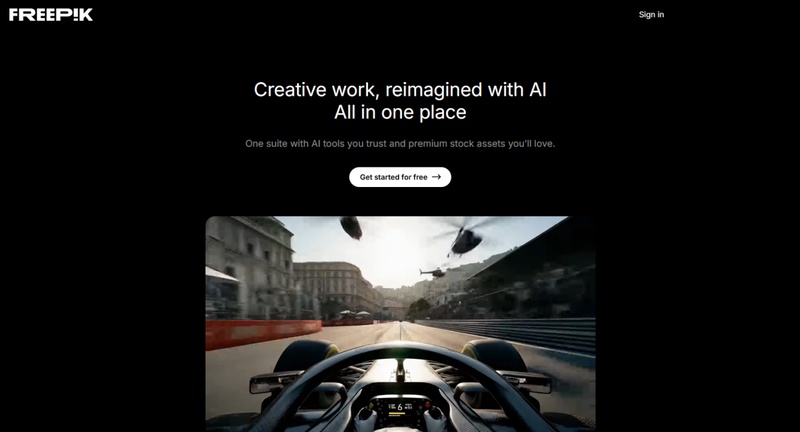
추천 이유
- 실시간으로 변화를 볼 수 있어 편리함
- 직관적인 화면 구성으로 배우기 쉬움
- 초안을 즉시 완성도 높은 그림으로 변환
- 다양한 AI 모델 선택 가능
- 사용자 간 작품 교류가 활발함
아쉬운 점
- 베타 서비스라 완전히 안정적이지 않음
- 무료로 사용할 수 있는 기능이 제한됨
- 모바일 지원이 부족한 편
- 영어로만 제공되어 사용이 어려움
6 Craiyon
구 DALL-E mini 버전으로 알려진 AI 그림 생성기 Craiyon은 100% 무료로 사용할 수 있으며 회원가입 없이 바로 AI 그림 생성이 가능하고 생성 횟수 제한도 없어서 부담 없이 연습해볼 수 있는 그림 생성 AI입니다.
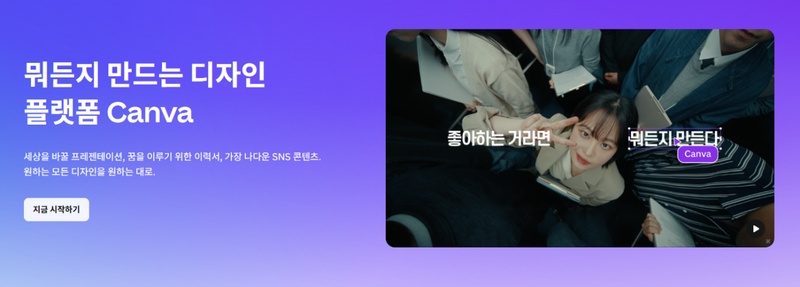
추천 이유
- 100% AI 그림 생성 무료 서비스
- 회원가입 없이 바로 사용 가능
- 단순한 인터페이스로 연습하기 좋음
- 재미있는 스타일의 AI 생성 그림
- 생성 횟수 제한 없음
아쉬운 점
- 이미지 품질이 상대적으로 낮음
- 생성 속도가 느린 편
- AI 그림 생성 프롬프트 최적화 필요함
- 워터마크 제거 불가함
7 DeepAI
다양한 AI 기능을 제공하는 플랫폼의 그림 생성 AI 서비스 DeelAI는 여러 스타일의 AI 모델을 선택할 수 있고, API 연동이 간편해서 개발자들이 선호합니다. 무료로도 이용할 수 있으며 빠른 생성 속도가 장점입니다.
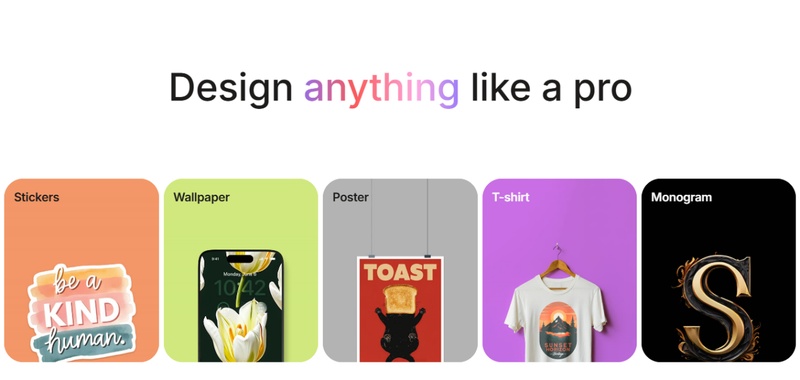
추천 이유
- 여러 스타일의 AI 모델 제공
- API 통합이 간편한 편
- AI 그림 생성을 무료로도 이용 가능
- 이미지 생성 속도가 빠른 편
- 텍스트 기반 생성 외에도 여러 기능
아쉬운 점
- 무료 버전 품질 제한적인 편
- 인터페이스가 다소 올드한 편
- AI 그림 생성 프로그램 중 기능 단순
- 커스터마이징 옵션 부족
8 Fotor
온라인 사진 편집과 디자인으로 유명한 Fotor의 AI 그림 생성 기능은 기존 편집 도구와 함께 사용할 수 있어서 바로 활용하기 좋은데요. 웹 기반으로 별도 설치 없이 사용할 수 있고, AI 그림 생성부터 편집, 템플릿 활용까지 한 번에 처리할 수 있어 디자인 작업이 필요한 분들에게 유용한 프로그램입니다.
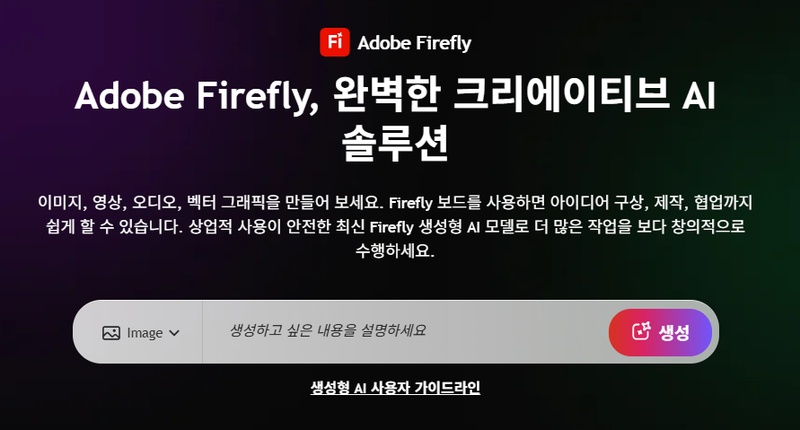
추천 이유
- AI 기반 자동 사진 보정과 배경 제거 기능
- 초보자 친화적인 직관적 인터페이스
- 수천 개 이상의 다양한 디자인 템플릿 제공
- 드래그 앤 드롭 기능으로 제작 간편함
- 웹, 데스크톱, 모바일 다중 플랫폼 지원 가능
아쉬운 점
- 무료 버전에서 AI 고급 기능 제한적
- AI 그림 생성 속도가 느린 편
- 복잡한 프롬프트 처리 능력 부족
- 전문적 AI 그림 품질은 아쉬운 편
9 Midjourney
Midjourney는 시중에 출시된 AI 이미지 생성 프로그램 중 하나로, 최고 수준의 이미지 품질을 자랑합니다. 독특하면서도 참신한 스타일의 AI 생성 그림을 만들어내며, 지속적인 모델 업데이트가 진행되고 있으며 디스코드 기반으로 운영되며 타 프로그램대비 커뮤니티가 활발한 편입니다.
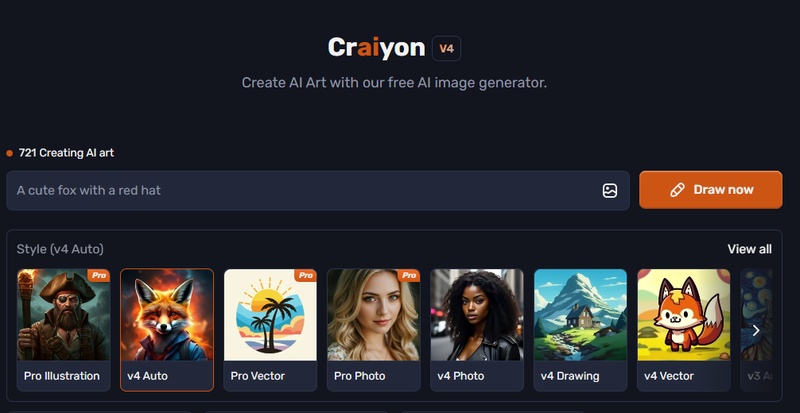
추천 이유
- 최고 수준의 이미지 품질
- 독특한 아트 스타일
- 지속적인 모델 업데이트
- 활발한 디스코드 커뮤니티
- 전문적인 AI 생성 그림
아쉬운 점
- 디스코드 기반으로 사용법이 독특한 편
- AI 그림 생성 무료 버전은 제공되지 않음
- 대기 시간이 길 수 있음
- AI 그림 생성 프롬프트 학습이 필요함
파트 4. AI 그림 생성 프롬프트 작성 꿀팁
AI 그림 생성의 핵심은 바로 프롬프트 작성입니다. 같은 AI 그림 생성기를 사용해도 프롬프트에 따라 결과물이 천차만별이라는 점을 참고 하셔서 이번 파트에서 알려드리는 꿀팁을 참고 하시기 바래요.
1. 프롬프트 구조는 이렇게
효과적인 AI 그림 생성 프롬프트는 '주제 + 스타일 + 디테일 + 화질'의 네 가지 요소로 구성하는 것이 기본인데요. 예를 들어 단순히 "고양이"라고만 입력하는 것보다 "창가에 앉아있는 페르시안 고양이, 수채화 스타일, 황금빛 노을, 4K 해상도"처럼 구체적으로 작성하면 훨씬 완성도 높은 AI 생성 그림을 얻을 수 있습니다. 핵심 대상을 명확히 하고, 스타일은 수채화나 유화 같은 표현 방식을 지정해주고, 디테일은 색감이나 분위기를 구체화하고, 마지막으로 화질을 명시하면 그림 생성 AI가 원하는 이미지를 정확하게 만들어낸다는 점을 꼭 기억해주세요.
2. 초보자가 자주 하는 실수는?
AI 그림 생성 프로그램을 처음 사용할 때 가장 흔한 실수는 "예쁜", "멋진" 같은 애매모호한 단어를 사용하는 것인데요. 이런 추상적인 표현보다는 "파스텔톤의", "네온 빛이 나는”것 같이 되도록이면 구체적인 묘사가 필요합니다. 또한 스타일을 지정하지 않으면 AI 그림 생성기가 임의로 스타일을 선택하기 때문에 원하는 결과를 얻기 어렵고, 한 장면에 너무 많은 요소를 넣으면 AI 생성 그림이 혼란스러워질 수 있으니 핵심 요소 3-4개 정도로 제한하는 것이 좋습니다. 무엇보다 원하지 않는 요소를 명시하는 네거티브 프롬프트도 잊지 말고 활용하세요.
3. 실제 예시로 배우는 프롬프트 작성법
실제 AI 그림 생성 예시를 보면 프롬프트의 중요성을 더 확실히 알 수 있는데요. 기본 프롬프트인 "우주선"만 입력하면 평범한 우주선 이미지가 나오지만, "네온 빛으로 빛나는 사이버펑크 스타일 우주선, 보라색과 파란색 그라데이션, 도시 위를 날아가는 모습, 비 오는 밤, 영화적 구도, 8K"라고 입력하면 SF 영화의 한 장면 같은 결과물을 얻을 수 있습니다. 영어가 어렵다면 한글로 작성해도 되지만, 더 정확한 결과를 원한다면 한글을 영어로 번역한 뒤 "cyberpunk spaceship with neon lights, purple and blue gradient, flying over rainy city at night, cinematic composition, 8K ultra detailed" 같은 영문 AI 그림 생성 프롬프트로도 한번 시도해보세요.
결론
이 글에서 살펴보았듯 2025년 현재 AI 그림 생성은 이제 더 이상 전문가만의 영역이 아니라는 사실, 다양한 AI 그림 생성기들만 제대로 활용하면 누구나 쉽게 원하는 이미지를 만들 수 있게 되었으니 위에서 알려드린 프로그램들 다양하게 활용해보세요. 만약 어떤 프로그램으로 시작해야 할지 고민이라면 HitPaw Edimakor를 추천드립니다. Edimakor는 단순히 그림 생성 AI 기능만 제공하는 것이 아니라, 생성된 이미지를 바로 영상으로 변환할 수 있기 때문에 이미지를 만들고 따로 영상 편집 프로그램을 사용할 필요 없이 하나의 프로그램에서 한 번에 콘텐츠 제작까지 완성해보세요.
댓글 남기기
게시물에 대한 리뷰 작성하세요.